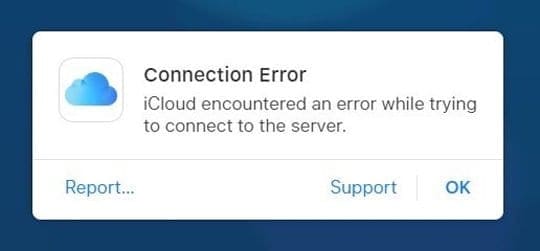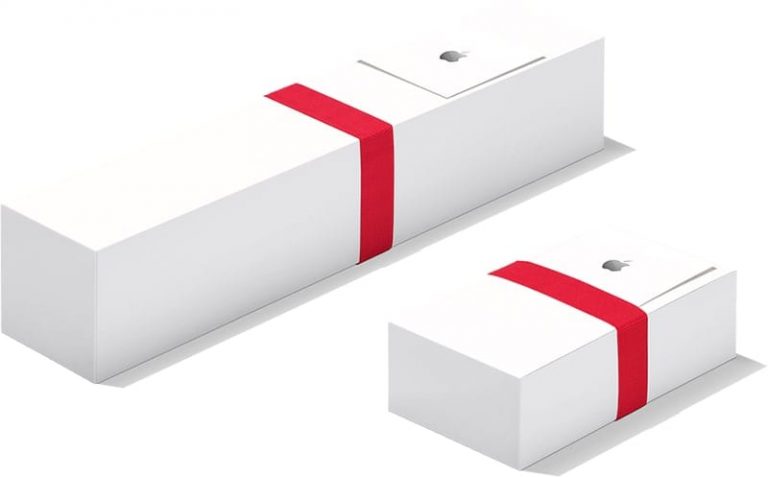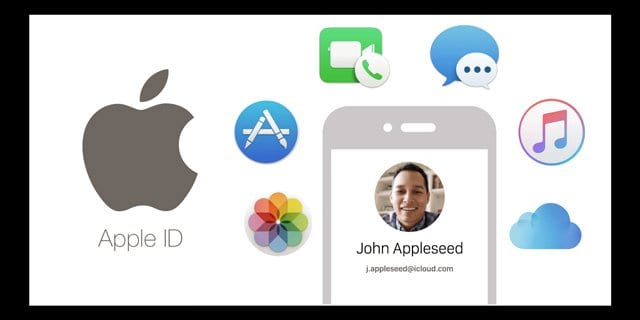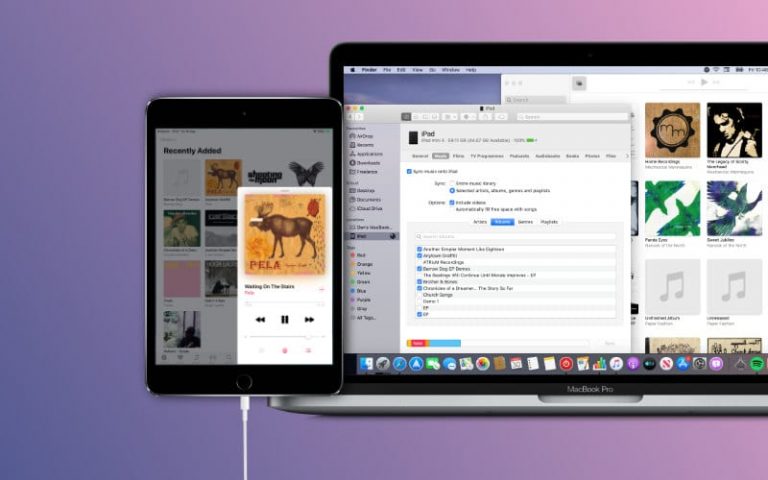Проблемы с учетной записью iCloud? Вот как их решить
Итак, давно прошли те времена, когда людям приходилось подключать свои iPhone или iPad к iTunes и создавать резервные копии всего на компьютере. Однако люди сообщают о проблемах с учетной записью iCloud при запуске.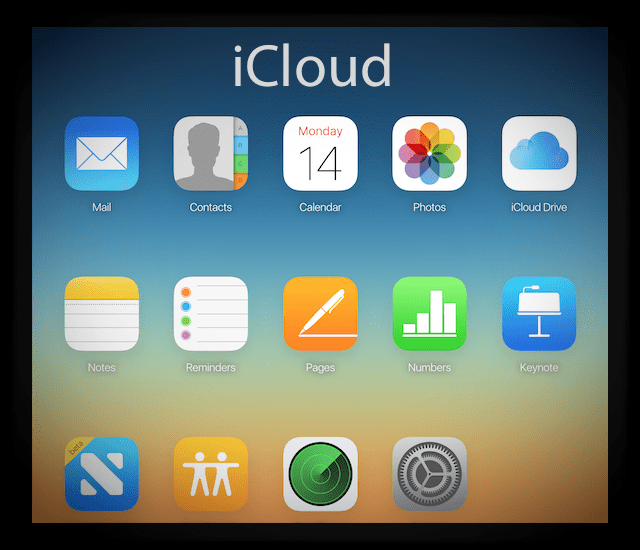
Статьи по Теме
Красота iCloud
Все, что вам нужно сделать, это подключить свой iPhone или iPad через Wi-Fi, и все данные будут автоматически скопированы в вашу учетную запись iCloud.
Для большинства людей учетная запись iCloud обычно совпадает с учетной записью iTunes, и после создания учетной записи iTunes вы можете использовать то же имя пользователя и пароль для входа в свою учетную запись iCloud.
Наличие учетной записи iCloud очень полезно. Помимо диска iCloud для резервного копирования, вы также можете использовать iCloud.com для просмотра электронной почты, создания псевдонимов электронной почты и управления ими, а также для восстановления случайно удаленных документов.
iCloud также поможет вам настроить семейный доступ и, что более важно, отслеживать ваши устройства («Найди мой iPhone»; Настройки> Профиль Apple ID> iCloud> Найти iPhone).
Он доступен с 5 ГБ бесплатного хранилища, но вы можете обновить его, чтобы получить больше хранилища.
Хотя это один из самых безопасных и стабильных способов передачи данных с вашего iPhone, iPod и iPad, у вас все равно могут возникнуть проблемы с вашей учетной записью iCloud.
Несколько читателей сообщили на наших форумах о некоторых проблемах, связанных с их учетной записью iCloud.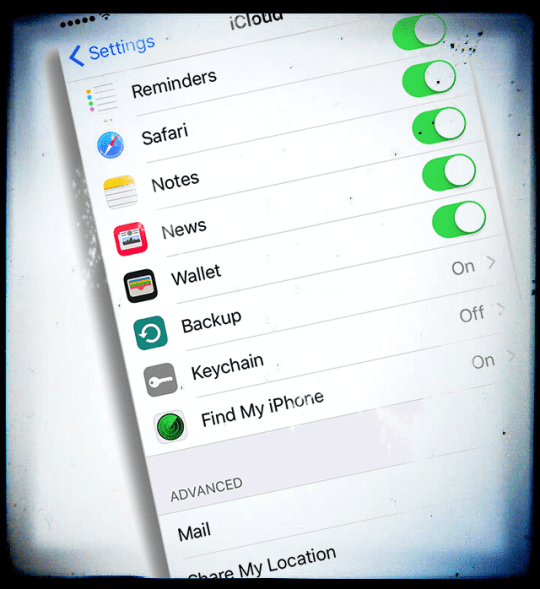
Требования
Прежде чем продолжить, убедитесь, что вы соответствуете следующим условиям:
- Рабочий аккаунт iCloud: Убедитесь, что вы помните адрес электронной почты и пароль, связанные с вашей учетной записью iCloud. Однако, если вы забыли пароль, кликните сюда для перехода на страницу iForgot. Здесь вы можете восстановить свою учетную запись iCloud, введя адрес электронной почты.
- Рабочий iPhone, iPod Touch или iPad с iOS 5.0 или последней версией
Помимо проблем с резервным копированием, о которых мы много писали в прошлом, в этой серии статей основное внимание будет уделено вопросам, связанным с аутентификацией, неподдерживаемым идентификатором пользователя и синхронизацией.
О вашей библиотеке фотографий iCloud 
Ваша библиотека фотографий iCloud – это резервная копия И служба синхронизации фотографий. Вот почему, когда вы удаляете фотографию в одном месте, она удаляет эту фотографию со всех устройств, использующих один и тот же Apple ID.
Но хранение всех этих фотографий потенциально занимает много места на вашем iDevice.
В iOS 10 и более поздних версиях Apple разработала решение под названием Оптимизация хранилища, чтобы лучше управлять хранилищем фотографий для вас.
Найдите это под Настройки> Профиль Apple ID> iCloud> Фото или же Настройки > Фото> Оптимизировать хранилище. 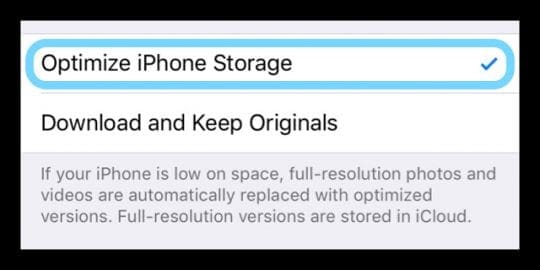
Когда у вас достаточно локальной памяти на устройстве, фотографии остаются на вашем устройстве «как есть».
НО, когда вашему iPhone (или другому iDevice) требуется место, Apple перемещает все версии ваших фотографий с высоким разрешением в вашу учетную запись iCloud, освобождая место на вашем устройстве.
После перемещения этих фотографий в iCloud все, что хранится на вашем iPhone, – это сжатые эскизы, пока вы снова не откроете изображение.
Когда вы открываете фотографию, ваше устройство загружает оптимизированную для устройства версию этой фотографии из iCloud.
Версия с полным разрешением остается в iCloud и не загружается, пока вы не отредактируете фотографию или не поделитесь ею.
Хранилище почти заполнено или невозможно отправлять фото-сообщения?
Ознакомьтесь с нашей статьей об управлении хранилищем.
Не удается подключиться к iCloud? Другие ошибки сервера? 
Если вы видите сообщение о том, что ваше устройство или компьютер не может подключиться к iCloud, Apple, iTunes, App Store или другим серверам, спонсируемым Apple, это часто проблема самих серверов.
Это означает, что это полностью вне вашего контроля, и лучшее лекарство – время и практика терпения. 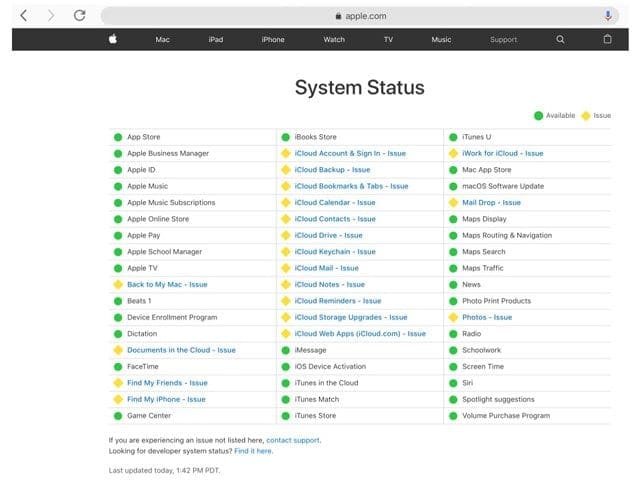
Чтобы проверить статус серверов Apple, перейдите на сайт вашей страны и выполните поиск Статус системы Apple. 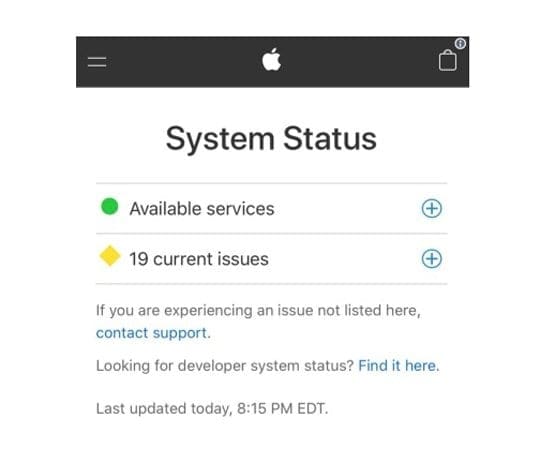
На этой странице представлен снимок текущих проблем и их статус. Если вы видите желтый предупреждающий знак, это означает, что Apple знает о проблеме и работает над ней.
Проверьте сторонние сайты мониторинга
Еще один отличный сайт для проверки – DownDector, или подобное, что часто демонстрирует проблемы с iCloud и другими службами Apple задолго до того, как Apple официально признает наличие проблем на их стороне. 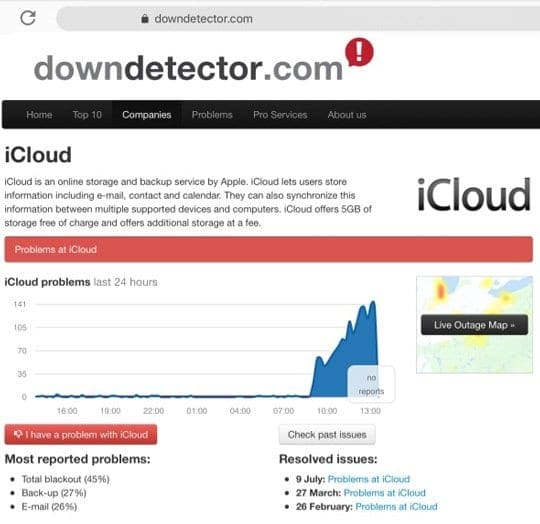
Приятной особенностью этих сторонних сайтов являются Live Outages Maps, показывающие вам регионы по всему миру, где люди в настоящее время испытывают проблемы. 
Кроме того, вы можете прочитать отзывы, советы, решения или разглагольствования других людей о проблемах! И, конечно же, добавьте свой вклад.
Проблемы и их решение
Ошибка аутентификации или проблема с именем пользователя и паролем:
Наиболее распространенная проблема, связанная с учетной записью iCloud, – это неудачная аутентификация; эта проблема связана с неправильным идентификатором пользователя или паролем.
Решение:
- При входе в свою учетную запись Apple iCloud используйте полный адрес электронной почты вместо имени пользователя и убедитесь, что пароль введен правильно. Убедитесь, что вы не включили Caps Lock при вводе пароля своей учетной записи iCloud.
- Если вы по-прежнему не можете войти в свою учетную запись iCloud, вы можете сбросить пароль своей учетной записи iCloud, перейдя в Страница iForgot компании Apple. Эта страница также поможет вам восстановить забытое имя пользователя или адрес электронной почты iCloud.
- Если имя пользователя и пароль верны, убедитесь, что вы подтвердили свою учетную запись iCloud. Каждый раз, когда вы создаете новую учетную запись, вы будете получать новое письмо для подтверждения этой учетной записи. Итак, перейдите в учетную запись электронной почты и найдите этот адрес электронной почты. Если вы не можете найти электронное письмо, выполните описанный выше шаг, чтобы сбросить пароль.
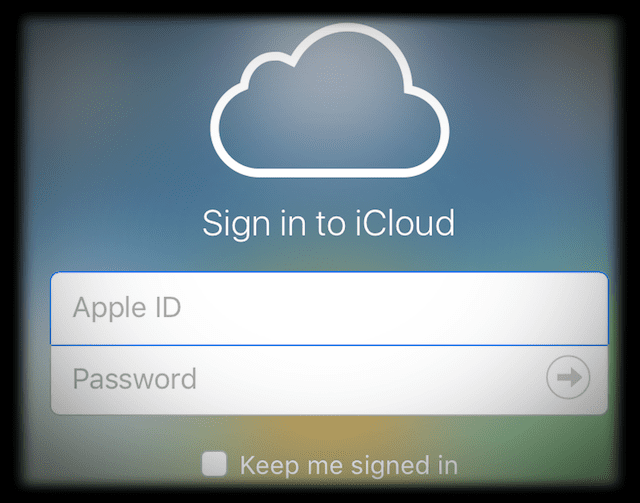
Неподдерживаемый Apple ID
Новая учетная запись iTunes автоматически связывается со службами iCloud. Однако, если вы используете старую учетную запись, вы можете столкнуться с проблемой неподдерживаемого Apple ID.
Apple ID отключен?
Если у вас возникли проблемы с идентификатором Apple ID, возможно, вы слишком много раз подряд ввели неверный пароль. Или, может быть, вы давно не использовали свой Apple ID. Apple периодически меняет правила и требования для идентификаторов Apple ID, паролей, контрольных вопросов и шагов проверки. Поэтому, если вы не обновили настройку Apple ID в соответствии с этими требованиями, Apple иногда отключает эти учетные записи, пока вы не войдете в систему и не обновите всю свою информацию.
Если ваш Apple ID не работает, ознакомьтесь с этими статьями, чтобы узнать о следующих шагах.
Что дальше?
Самый простой способ решить эту проблему – сбросить свой Apple ID. Сначала перенесите все свои данные из учетной записи iCloud на компьютер. Вы можете войти на сайт iCloud и скопировать контакты и другие данные из своей учетной записи. После этого удалите учетную запись iCloud и создайте новую учетную запись iCloud, чтобы все заработало.
Если ни один из вышеперечисленных методов не помог вам решить проблемы, связанные с вашей учетной записью, перейдите в Apple iCloud Связаться со службой поддержки или оставьте комментарий ниже.
Если ваша учетная запись работает нормально, кликните сюда чтобы настроить учетную запись iCloud на вашем iPhone, iPod Touch, iPad, macOS, Mac OS X или Windows. Теперь, когда на ваших устройствах iOS настроена базовая учетная запись и включен iCloud, все готово. Некоторые люди время от времени сталкиваются с проблемами синхронизации iCloud и другими проблемами, связанными с резервным копированием.
Быстрая подсказка:
Если вы когда-либо использовали свою учетную запись iCloud.com на компьютере, который вам не принадлежит, для проверки электронной почты или поиска контактов, когда у вас не было своих устройств, крайне важно правильно выйти из учетной записи. Если вы забыли выйти из своей учетной записи iCloud.com, вы все равно можете войти в систему из другого места, а затем перейдя в Настройки> Дополнительно> «Выйти из всех браузеров» убедитесь, что ваша учетная запись была отключена.
Как удалить учетную запись iCloud?
Удалить вашу учетную запись iCloud очень просто. Но если вы не делаете резервных копий данных где-либо еще, лучше сохранить учетную запись iCloud. Рассмотрите возможность обновления вашей учетной записи до больший тарифный план. Первый уровень включает в себя 50 ГБ хранилища и плату в размере 0,99 долларов США в месяц.
Если вам не нужен платный план, попробуйте просто отключить iCloud для фотографий. Для iPhone и других iDevices перейдите в Настройки> iCloud> Фотографии> и выключите Медиатека iCloud.. Оставьте iCloud Photo Stream ВКЛЮЧЕННЫМ – фотографии, которые вы загружаете в My Photo Stream, не учитываются в вашем хранилище iCloud, НО фотографии хранятся в My Photo Stream всего 30 дней – просто чтобы вы могли поделиться ими и загрузить в другие учетные записи хранения, ваши компьютер и др.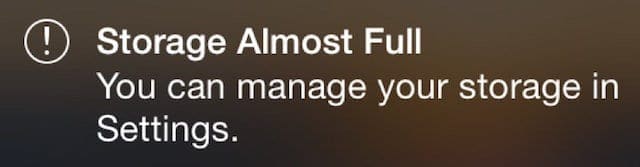
Если ваше хранилище iCloud почти исчерпано, посетите icloud.com на компьютере и загрузите некоторые из своих фотографий или видео и сохраните их в другом месте. Для загрузки используйте кнопку облака со стрелкой вниз – сохраните на свой компьютер, внешний диск или флеш-накопитель. После сохранения ваших фотографий и видео удалите те же самые изображения / видео, чтобы освободить место в вашей учетной записи iCloud, чтобы она продолжала резервное копирование вашего iPhone или другого iDevice. Узнайте больше об освобождении места на вашем iDevice из этой статьи.
Если вы действительно хотите выйти из iCloud и всего, что он предлагает, включая резервные копии, перейдите в «Настройки»> «iCloud» и прокрутите вниз до «Выйти». Нажмите «Выйти», появится подтверждающее сообщение, в котором вы узнаете, что все данные удалены. Если вы этого хотите, нажмите «Выйти» снова.
Если у вас возникли проблемы с синхронизацией iCloud, щелкните здесь; по вопросам, связанным с резервным копированием iCloud, см. эту статью. Вы также можете изучить другие аспекты устранения неполадок iCloud в одной из наших публикаций за предыдущие годы.